Навигация
Программа Video for Windows
3.2.8. Программа Video for Windows
Видеоклипы с включением музыки и речи способны донести информацию и знания гораздо быстрее, чем самые лучшие печатные издания.
Областью применения клипов является не только создание презентаций и подобных акций, но и область электронной кореспонденции (здесь можно наряду с чисто текстовой информацией передовать и видеопоследовательности, сопровождаемые звуком).
Программа Video for Windows может воспроизводить на экране PC без специальной аппаратной поддержки движущееся изображение со звуком, анимацию и показ слайдов мультимедиа (Multimedia Slide Show).
Используя программу Media Player,можно проигрывать видеоклипы в виде самостоятельных приложенийи связывать с другими документами, такими как презентации, слайды, электронные таблицы и электронная корреспонденция. Сделав щелчок на связанной пиктограмме, вы можете проиграть весь интегрированный клип. Оболочка пользователя такая же, как и оболочка Media Player под Windows. Соответственно в начале надо выбрать устройство (в данном случае Video for Windows) с помощью меню Device; затем появляется окно изображения, в котором проигрывается видеоклип.
Если же инсталлирован еще и аудиоадаптер, то демонстрация картинки будет сопровождаться звуком. Дальнейшие возможности для использования видеоклипов предоставляют создание пиктораммы WINDSURF CLIP (см. рис. 21).
За пиктограммой VidEdit скрывается рабочее окно, которое имеет инструментарий для создания и последующей обработки аудиовизуальных последовательностей, состоящих из отдельных фреймов, содиржащих оцифрованные аудио- и видиоданные. Дальнейшая обработка происходит за счет манипуляции с аудио- и видеокомпонентами. Например, данные мультимедиа в виде наложенной речи или музыки могут как вставляться (например, для синхронизации), так и вырезаться. Для чтения и обработки можно загрузить файлы видеоформатов .DIF, .FLI, .FLC, кроме .AVI, а также файлы программы QuickTime (Apple Macintosh). Можно читать графические файлы разных форматов: .CGM, .EPS, .TIF, .WMF, .PCM, PCX, DRW, .HGL и др. (см. рис. 23).
Управление отдельными изображениями осуществляется или с помощью движкового регулятора (первая строка под изображением), или с помощью команды Go To из меню Edit (здесь задается текущий номер изображения), или с помощью кнопок управления перемоткой (вперед, назад). Номер наблюдаемого изображения можно видеть в левом нижнем углу (для приведенного примера на рис. 22 он равен 25 из общего числа изображений в данной последовательности 81). Вставка изображения, графики или звука выполняется очень просто. Необходимо задать номер изображения, с которым вы хотите связать вставку (в нашем примере с 28-го изображения должно начаться речевое сопровождение - для этой цели заранее создан файл в Sound Recorder и сохранен под именем SPRACH-1.WAV). Диалоговое окно Insert File вызывается командой Insret из меню File. В поле List Files of Type задается формат связываемого файла (в нашем случае .WAV). Сделав щелчок на кнопке OK, вы осуществите связь выбранного файла с клипом.
При сохранении видеоклипа происходит сжатие информации и требуется задать множество параметров, которые связаны, например, с типом накопителя (жесткий диск с 300/150/100 Кбайт/с, CD-ROM с 150/80 Кбайт/с), способом компрессии (Microsoft Dideo 1, Microsoft RLE, Intel Indeo (TM) Video и т.д.), скоростью передачи данных и многое другое. Большим преимуществом является то, что в VidEdit могут быть открыты одновременно несколько окон для обработки изображений; особенно это ценно при согласовании нескольких видеопоследовательностей.
Программу VidCap можно использовать для захвата видеопоследовательностей (например, с видеомагнитофона или видеокамеры), разумеется, со звуковым сопровождением. Программа имеет 2 режима работы:
* Режим реального времени, в котором информация о
постоянно сменяющимся изображении своевременно сохраняется (Full Motion).
* Режим отдельных изображений, при котором из источника видеосигнала вырезаются и сохраняются отдельные изображения.
Скорость работы компьютерной системы накладывает ограничения в применении режима реального времени. Так как изображение (25-30 изображений в секунду) должно быть сохранено, прежде чем следующее изображение поступит из источника, в медленно работающей системе может случиться так, что система не "успеет" сохранить отдельные изображения, в этом случае работа в режиме реального времени невоэможна. После запуска VidCap появляется рабочее окно, показанное на рис.25.
Для работы VidCap необходима плата видеоадаптера типа Overlay.
Для обработки входного сигнала для системы необходимы точные параметры, которые вводятся с помощью меню Options. Например, с помощью диалогового поля AudioFormat вводится информация о разрядности (8 бит или 16 бит), о чистоте дискретизации (11, 22 или 44 кГц), выбирается режим (моно или стерео). Диалоговое поле Video Source позволяет определить параметры видеосигнала (RGB, Composite или S-Video, Pal или NTSC и т.д.) и другие параметры.
Программа Media Browser позволяет проигрывать пакеты программ, расположенная на компакт-дисках CD-ROM. Она содержит массу примеров видеоклипов, с помощью которых пользователь может познакомиться с Video for Windows. На компакт-дисках находятся два типа клипов (см. рис. 27):
- Клипы для создания публичных презентаций
- Клипы для личного использования (веселые анимации, игры, и др.)
Еще одна программа из этого набора - это Video for Windows Converter, позволяющий конвертировать файлы из приложений QuickTime компьютерной системы Apple Macintosh версии
Похожие работы
... и действия судей на мониторе, а затем выносит решение и заполняет протокол (функции арбитра - КАН-СА). Примечания: 1. Мультимедиа соревнование по КУМИТЭ является совокупностью мультимедиа спаррингов. 2. Метод проблемно-структурного моделирования позволяет перестраивать и компоновать каждое отдельное мультимедиа выступление по КАТА аналогично модели мультимедиа спарринга. Выводы Метод проблемно- ...
... – давати професійну характеристику менеджера; – аналізувати сутність менеджменту; – виконувати схематичне планування; – презентувати бізнес-план. ІІ. Методичні основи використання мультимедійних технологій при вивченні теми „Загальні відомості про менеджмент” у 10–11 класах 2.1. Розробка методики вивчення теми «Використання мультимедійних технологій» при вивченні теми «Загальні відомості ...
... осознать ключевые преимущества мультимедиа и стремиться максимально использовать именно их. Глава 2. Практическое применение мультимедиа на уроках математики 2.1. Конспект урока по математике в 6 «а» классе школы №16 (приложение 2) Тема: Деление положительных и отрицательных чисел Цели: (слайд 1) 1. научить делить положительные и отрицательные числа 2. закрепить ...
... графики, звука, видео и анимации. Завершающим этапом явилась мультимедиа, соединившая в себе обе эти системы. Тем не менее всплеск интереса в конце 80 – х годов к применению мультимедиа – технологии в гуманитарной области, в частности в историко-культурной, связан с именем выдающегося американского компьютерщика – бизнесмена Билла Гейтса. Именно он является автором идеи создания и успешной ...
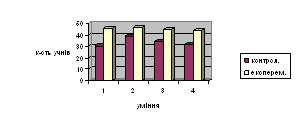
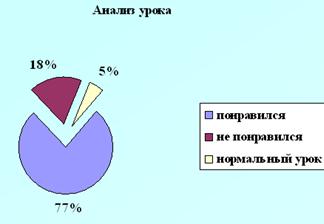
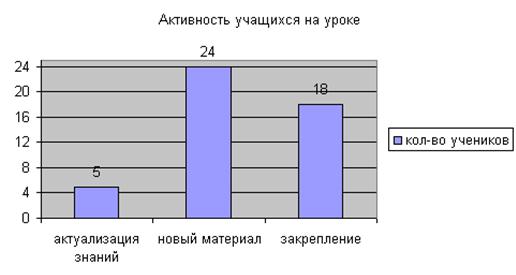
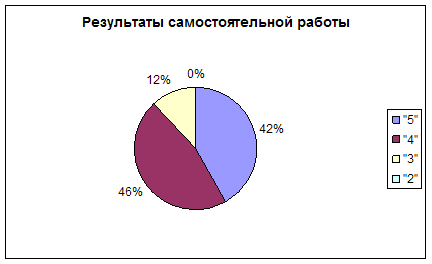
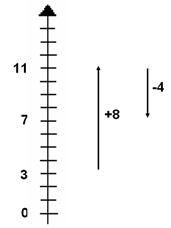

0 комментариев